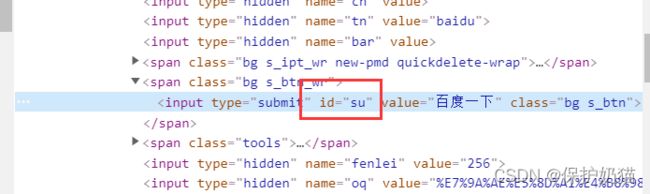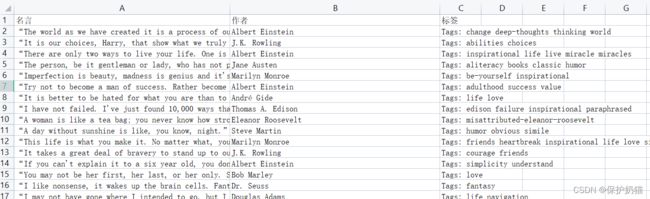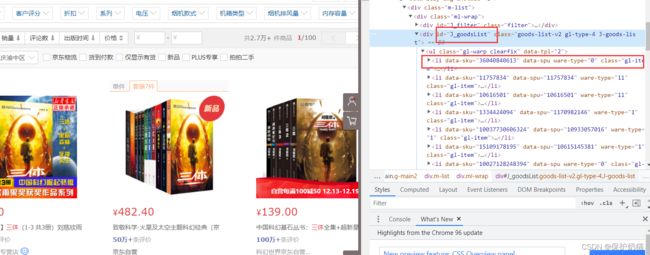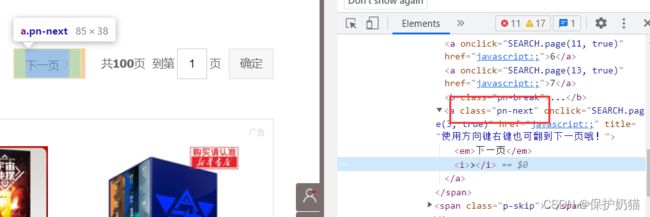动态网页的信息爬取(Python+Selenium)
文章目录
-
- 一、Selenium
-
- 1.1 简介
- 1.2 配置环境
- 二、自动填充百度网页的查询关键字并完成自动搜索
- 三、爬取一个动态网页的数据
-
- 3.1 查看元素
- 3.2 代码
- 四、爬取京东网站上的感兴趣书籍信息
-
- 4.1 查看元素
- 4.2 代码
- 五、总结
- 六、参考文献
一、Selenium
1.1 简介
Selenium是一个Web的自动化测试工具,最初是为网站自动化测试而开发的,类型像我们玩游戏用的按键精灵,可以按指定的命令自动操作,不同是Selenium 可以直接运行在浏览器上,它支持所有主流的浏览器(包括PhantomJS这些无界面的浏览器)。
Selenium 可以根据我们的指令,让浏览器自动加载页面,获取需要的数据,甚至页面截屏,或者判断网站上某些动作是否发生。
Selenium 自己不带浏览器,不支持浏览器的功能,它需要与第三方浏览器结合在一起才能使用。但是我们有时候需要让它内嵌在代码中运行,所以我们可以用一个叫 PhantomJS 的工具代替真实的浏览器。
1.2 配置环境
1.要开始使用selenium,需要安装一些依赖
pip install selenium
2.安装驱动
要使用selenium去调用浏览器,还需要一个驱动,不同浏览器的webdriver需要独立安装
推荐官网
我这里下载的是Chrome的驱动
测试是否安装成功:
from selenium import webdriver
driver = webdriver.Chrome(executable_path=r'chromedriver.exe')
driver.get("https://www.baidu.com/")
如果环境没有问题的话,就会弹出一个Chrome浏览器,打开百度网址
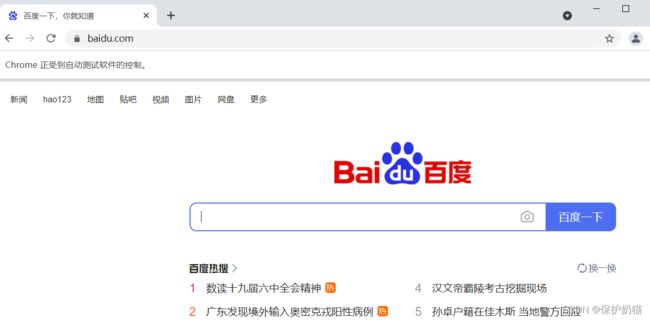
二、自动填充百度网页的查询关键字并完成自动搜索
定位搜素框id,完成搜素框自动填充
在浏览器中,使用开发者工具,查看代码,定位搜索框的id,右键搜索框,点击检查,就可以看到搜索框的id

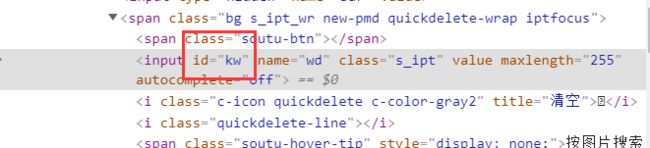
使用id来找到这个元素
from selenium import webdriver
# 打开一个Chrome浏览器,executable_path是Chrome浏览器驱动的路径
driver = webdriver.Chrome(executable_path=r'chromedriver.exe')
driver.get("https://www.baidu.com/")
p_input=driver.find_element_by_id('kw')
print(p_input)
print(p_input.location)
print(p_input.size)
print(p_input.send_keys('皮卡丘'))
print(p_input.text)
location,是元素的位置;
size是元素的大小
send_keys是给元素传入值,这里,我们再传入python之后,会自动展开搜索
p_btn = driver.find_element_by_id('su')
p_btn.click()
三、爬取一个动态网页的数据
爬取的网站链接:http://quotes.toscrape.com/js/
3.1 查看元素
爬取元素
爬取的内容在quote里面
有text、author、tags
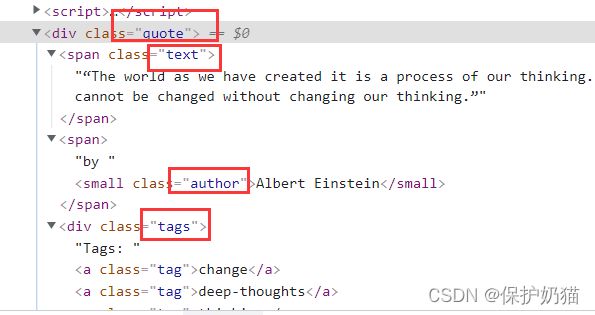
翻页
一页元素爬完之后需要进行翻页操作,所以需要查看相应属性

右击它,点击检查,查看。
可发现Next按钮只有href属性,无法定位。且第一页只有下一页按钮,之后的页数有上一页和下一页按钮,则也无法通过xpath定位,而其子元素span(即箭头)在第一页中的属性aria-hidden是唯一的,在之后的页数中存在aria-hidden该属性,但Next的箭头总是最后一个。
因此可以通过查找最后一个有aria-hidden属性的span标签,进行点击以跳转到下一页:
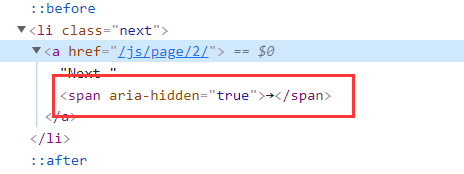
一直点击next,可以发现网站共有10页
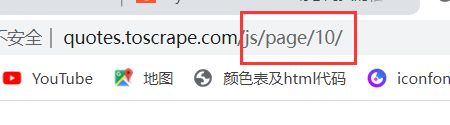
3.2 代码
import time
import csv
from bs4 import BeautifulSoup as bs
from selenium import webdriver
driver = webdriver.Chrome(executable_path=r'chromedriver.exe')
# 名言所在网站
driver.get("http://quotes.toscrape.com/js/")
# 所有数据
subjects = []
# 单个数据
subject=[]
#定义csv表头
quote_head=['名言','作者','标签']
#csv文件的路径和名字
quote_path='名人名言.csv'
#存放内容的列表
def write_csv(csv_head,csv_content,csv_path):
with open(csv_path, 'w', newline='',encoding='utf-8') as file:
fileWriter =csv.writer(file)
fileWriter.writerow(csv_head)
fileWriter.writerows(csv_content)
n = 10
for i in range(0, n):
driver.find_elements_by_class_name("quote")
res_list=driver.find_elements_by_class_name("quote")
# 分离出需要的内容
for tmp in res_list:
saying = tmp.find_element_by_class_name("text").text
author =tmp.find_element_by_class_name("author").text
tags =tmp.find_element_by_class_name("tags").text
subject=[]
subject.append(saying)
subject.append(author)
subject.append(tags)
print(subject)
subjects.append(subject)
subject=[]
write_csv(quote_head,subjects,quote_path)
print('成功爬取第' + str(i + 1) + '页')
if i == n-1:
break
driver.find_elements_by_css_selector('[aria-hidden]')[-1].click()
time.sleep(2)
driver.close()
四、爬取京东网站上的感兴趣书籍信息
网站链接:https://www.jd.com/
4.1 查看元素
1.查看网站首页,输入框id和搜索按钮
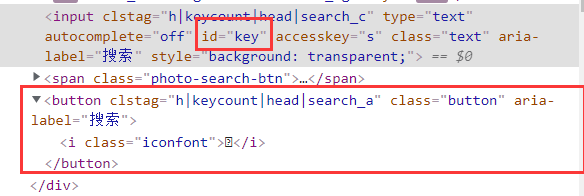
2.查看要爬取的书籍相关信息
右击书本,点击检查,发现书籍都展示在J_goodsList下面,每一本书在li标签下
p-img: 书的图片
p-price:书价格
p-name:书名
p-commit:书的评价
p-shopnum:书店名
4.2 代码
import time
import csv
from bs4 import BeautifulSoup as bs
from selenium import webdriver
from selenium.webdriver.common.keys import Keys
import time
from lxml import etree
driver = webdriver.Chrome(executable_path=r'chromedriver.exe')
# 京东所在网站
driver.get("https://www.jd.com/")
p_input = driver.find_element_by_id('key')# 找到输入框输入
p_input.send_keys('三体') # 输入需要查找的关键字
time.sleep(1)
button=driver.find_element_by_class_name("button").click()# 点击搜素按钮
time.sleep(1)
all_book_info = []
num=200
head=['书名', '价格', '书店名']
#csv文件的路径和名字
path='网络爬虫书本.csv'
def write_csv(head,all_book_info,path):
with open(path, 'w', newline='',encoding='utf-8') as file:
fileWriter =csv.writer(file)
fileWriter.writerow(head)
fileWriter.writerows(all_book_info)
# 爬取一页
def get_onePage_info(web,num):
driver.execute_script('window.scrollTo(0, document.body.scrollHeight);')
time.sleep(2)
page_text =driver.page_source
# with open('3-.html', 'w', encoding='utf-8')as fp:
# fp.write(page_text)
# 进行解析
tree = etree.HTML(page_text)
li_list = tree.xpath('//li[contains(@class,"gl-item")]')
for li in li_list:
num=num-1
book_infos = []
book_name = ''.join(li.xpath('.//div[@class="p-name"]/a/em/text()')) # 书名
book_infos.append(book_name)
price = '¥' + li.xpath('.//div[@class="p-price"]/strong/i/text()')[0] # 价格
book_infos.append(price)
store_span = li.xpath('.//div[@class="p-shopnum"]/a/text()') # 书店名
# if len(store_span) > 0:
# store = store_span[0]
# else:
# store = '无'
book_infos.append(store_span)
all_book_info.append(book_infos)
if num==0:
break
return num
while num!=0:
num=get_onePage_info(driver,num)
driver.find_element_by_class_name('pn-next').click() # 点击下一页
time.sleep(2)
write_csv(head,all_book_info,path)
driver.close()
五、总结
在爬取京东网站上的感兴趣书籍信息,代码好像有点问题,不知为啥书店名输出结果带的有一个框框,后续还得改进
六、参考文献
Python+Selenium使用(一)- 自动打开百度并进行搜索
Selenium:requests+Selenum爬取京东所有图书类的数据
https://blog.csdn.net/weixin_56102526/article/details/121870172